Hogyan készítsünk HD-fotót, hogy tisztább és élesebb képeket készítsünk elmosódottság nélkül
A jó minőségű fényképek készítése a fotózás elengedhetetlen része. Azonban csak néhányan tudják, hogyan készítsenek HD és professzionális fényképeket. A jó hír az, hogy egyszerű tippekkel és trükkökkel bárki HD minőségűvé varázsolhatja fényképeit. Ez a bejegyzés gyakorlati tanácsokat ad ahhoz, hogy fotói élesebbek, pontosabbak és élénkebbek legyenek. Így gyenge minőségű HD-fotót készíthet, amely kiemelkedik, amikor megosztja fotóit másokkal.
Útmutató lista
1. rész: 2 módszer a fotóminőség HD-minőségű javítására a webhelyen [Online] 2. rész: Képfelbontás javítása HD-re Photoshop segítségével [Windows/Mac] 3. rész: HD fotók készítése mobiltelefonokon [Android/iOS] 4. rész: GYIK a HD fotókészítésről1. rész: 2 módszer a fotóminőség HD-minőségű javítására a webhelyen [Online]
1. AnyRec AI Image Upscaler
Az AnyRec AI Image Upscaler egy ingyenes online eszköz, amely nem igényel regisztrációt a HD fényképek készítéséhez. Ezzel az eszközzel akár 800%-vel is feljavíthatja a képeket. Az AnyRec segítségével HD és 4K fotókat készíthet. Az előnézeti funkció pedig lehetővé teszi a szobrok felskálázása előtti és utáni egyidejű összehasonlítását.
Jellemzők:
- AI technológia a képfelbontás növeléséhez.
- Növelje a képminőséget négy különböző lehetőséggel.
- Különféle képformátumok támogatása a felbontás növeléséhez.
- Legyen egy előnézeti ablak a felnagyított fénykép összehasonlításához.
1. lépés.Amikor megnyitja az AnyRec webhelyet, két lehetősége van a képek feltöltésére. Kattintson a "Fénykép feltöltése" gombra, vagy húzza át a képeket a kijelölt keretbe.
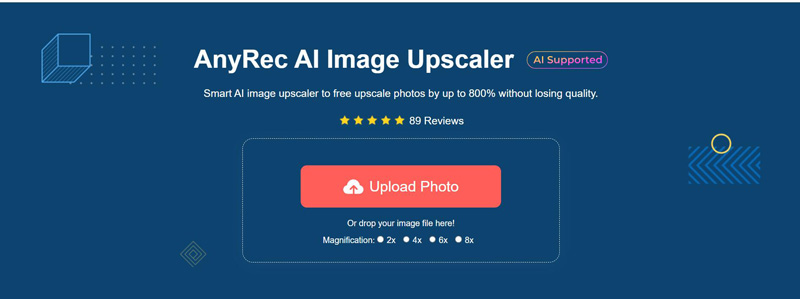
2. lépés.A felskálázott képek négy nagyítási fokozattal rendelkeznek: 2X, 4X, 6X és 8X. Fontos azonban megjegyezni, hogy a felismerést javítani kell, ha a 6X vagy 8X opciót választja olyan képhez, amely nem skálázható fel.
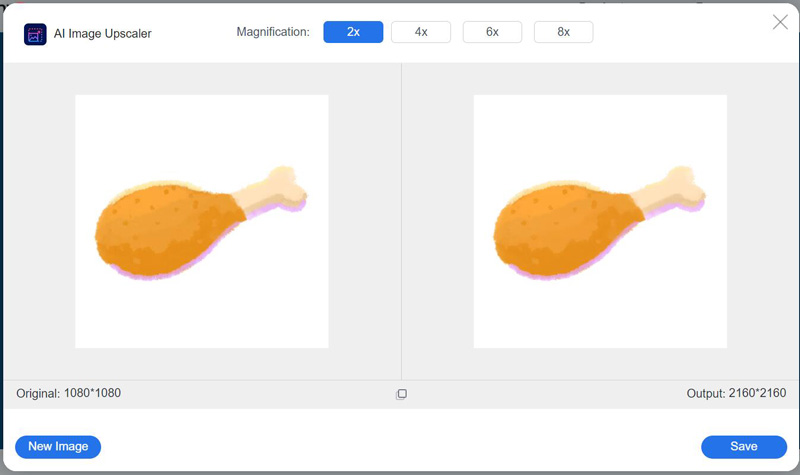
3. lépésMiután kiválasztotta a nagyítást, a kép fel lesz méretezve. Az egeret a kép fölé mozgatva összehasonlíthatja az eredetivel. Ha elégedett az eredménnyel, kattintson a "Mentés" gombra a HD-fotó letöltéséhez.
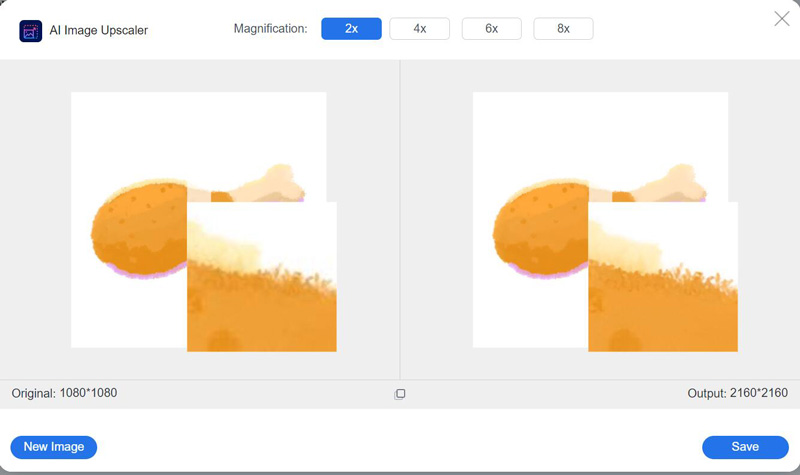
2. Vászon
A Canva egy népszerű online grafikai tervezési eszköz, amely lehetővé teszi a felhasználók számára, hogy HD fényképeket készítsenek. Intuitív, felhasználóbarát kezelőfelületet kínál sablonok, grafikák, képek és betűtípusok hatalmas könyvtárával, így a fényképszerkesztés egyszerű és szórakoztató. Vannak azonban olyan funkciók, amelyekhez tagsági előfizetés szükséges.
1. lépés.Töltse fel a javítani kívánt fényképet a bal oldali panelen található „Feltöltések” gombra kattintva, és válassza ki a fényképet a számítógépéről. A fénykép feltöltése után húzza át a tervezővászonra.
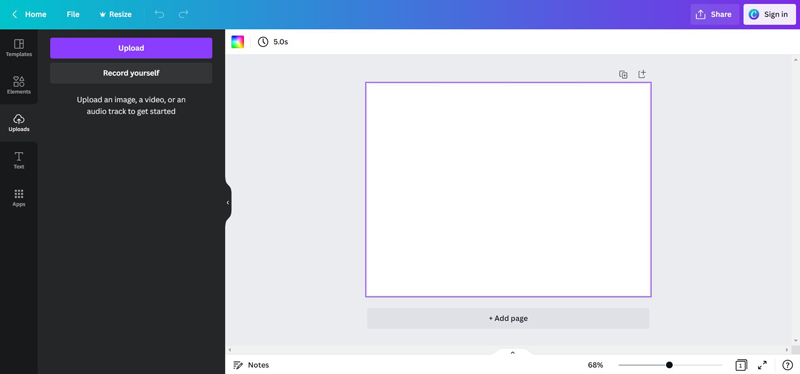
2. lépés.Kattintson a fényképre a kiválasztásához, majd kattintson a "Kép szerkesztése" gombra a felső eszköztáron. Egy sor szűrőt fog látni a fotóra alkalmazni. Ezután kattintson az "Automatikus javítás" gombra.
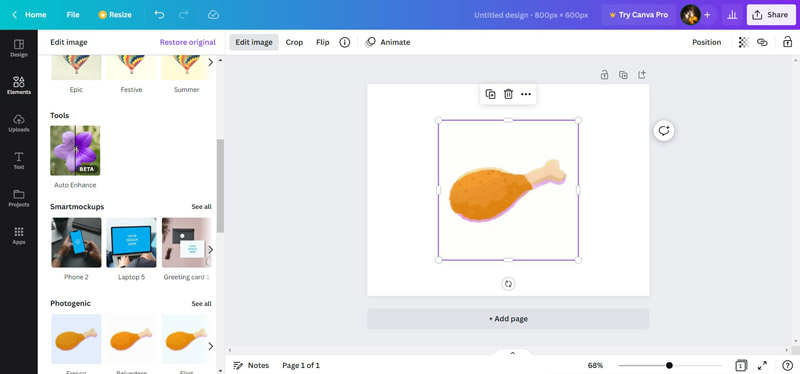
3. lépésA szűrő alkalmazása után van egy csúszka; segítségével módosíthatja a szűrő erősségét. Ha elégedett a változtatásokkal, kattintson a "Letöltés" gombra a "Fájl" tetején a fénykép mentéséhez.
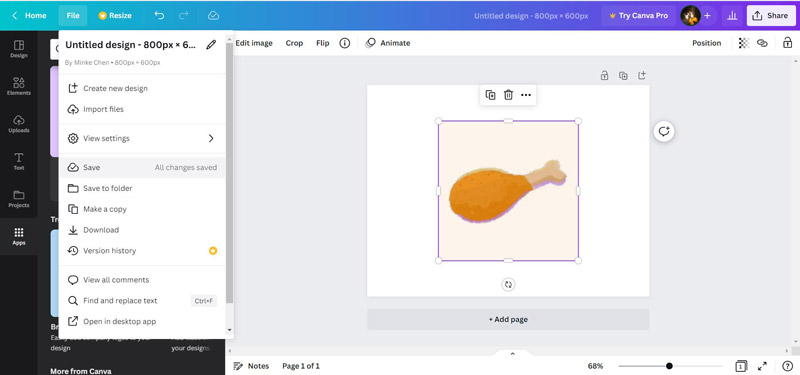
2. rész: Képfelbontás javítása HD-re Photoshop segítségével [Windows/Mac]
A Photoshop egy hatékony szoftver, amelyet az Adobe fejlesztett ki, és széles körben használják grafikai tervezéshez, képszerkesztéshez és digitális művészethez. Lehetővé teszi képek létrehozását és kezelését különféle eszközök és szolgáltatások segítségével. Tehát ennek használata egyszerű képjavító hogy HD minőségűek legyenek a fényképek.
1. lépés.Nyissa meg a fényképet a Photoshopban: Indítsa el a Photoshop programot, és nyissa meg azt a fényképet, amelyet HD-vé szeretne tenni. Ezután kattintson a "Szűrés" gombra a főképernyő tetején.
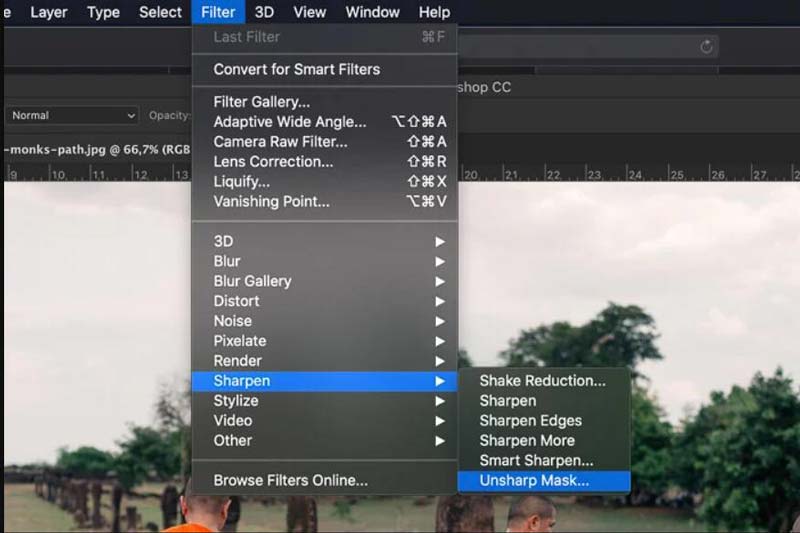
2. lépés.A szűrő legördülő listában kattintson az Élesítés gombra. HD fotók készítéséhez használhatja az "Intelligens élesítés" és az "Életlen maszk" szűrőket. Ezután beállíthatja az összeget, a sugarat és a küszöböt.
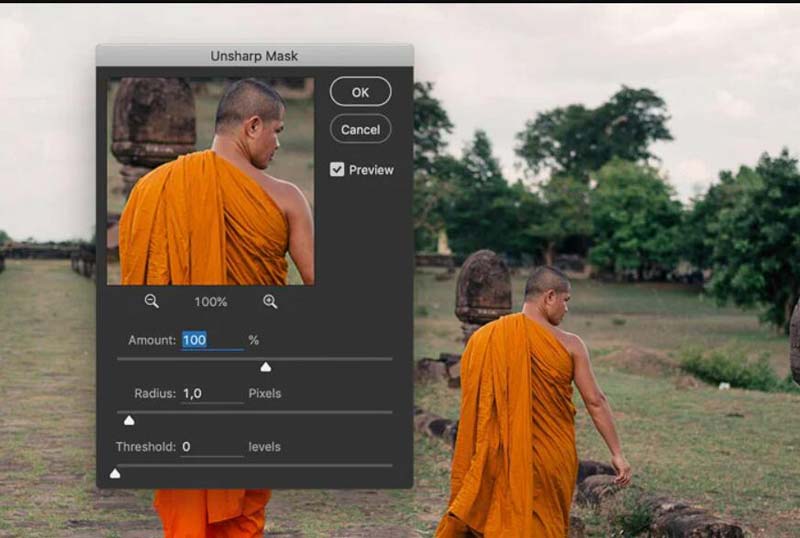
3. lépésA beállítások elvégzése után kattintson az "OK" gombra. Ezután kattintson a Mentés gombra a képernyő tetején található "Mentés" gombban. A fényképet a különböző méretekkel nagyobb felbontással "mentheti".
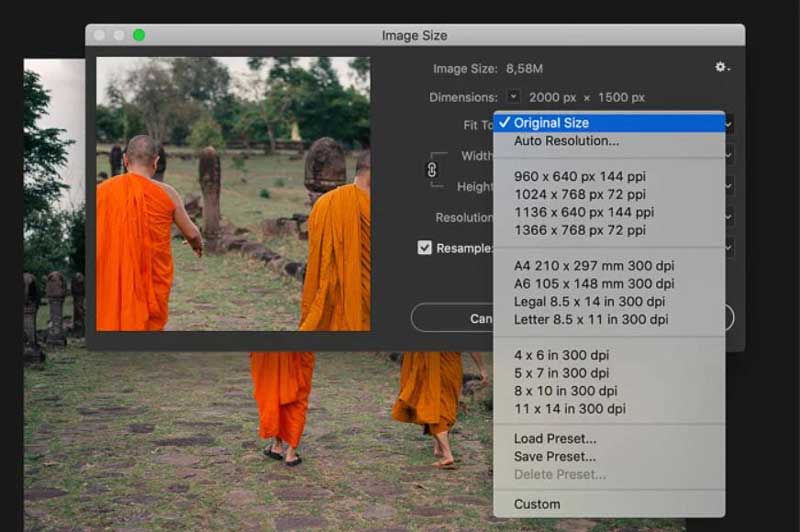
3. rész: HD fotók készítése mobiltelefonokon [Android/iOS]
1. iOS-eszköz
Ha iOS-eszközt használ, közvetlenül módosíthatja a Kamera beállításait. Fénykép készítése előtt győződjön meg arról, hogy a fényképezőgép beállításai a kiváló minőség érdekében vannak optimalizálva. A High Efficiency a nagyobb felbontás a fényképek készítéséhez. De néha szükség lehet rá konvertálja a HEIC-et JPG-be megnyitásához vagy megosztásához.
2. Android/iOS
Ha szeretné növelni a felbontást Android és iPhone készülékén, használhat harmadik féltől származó szoftvereket HD-fotók készítéséhez. Egyes alkalmazások, például a Snapseed vagy a PicsArt segíthetnek a fényképek élesítésében és tisztaságában.
4. rész: GYIK a HD fotókészítésről
-
Csinálhatok egy kis felbontású fotót HD-fotóvá?
Nem. Sajnos nem növelheti az alacsony felbontású fényképek felbontását, hogy valóban HD legyen. Noha vannak olyan szoftverek és technikák, amelyek javíthatják az alacsony felbontású fényképek megjelenését, nem adhatnak hozzá olyan részleteket, amelyek nem szerepeltek az eredeti képen.
-
Melyik a legjobb fájlformátum a HD fényképekhez?
A HD-fotók legjobb fájlformátuma általában a JPEG, egy széles körben támogatott formátum, amely egyensúlyban tartja a fájlméretet és a képminőséget. Professzionális használatra azonban a RAW vagy TIFF formátumok előnyösebbek, mivel jobb képminőséget és nagyobb szerkesztési rugalmasságot kínálnak.
-
Átalakíthatok egy nyers fotót HD-fotóvá?
A nyers fényképek speciális szoftverekkel, például AnyRec Video Converter, Adobe Photoshop vagy Lightroom segítségével feldolgozhatók HD formátumba. Az eredményül kapott kép nagy felbontású és minőségű lesz, de a fájl mérete is nagyobb lesz, mint az eredeti nyers fájl.
Következtetés
Megtanulta, hogyan készíthet HD fényképeket különböző platformokon és eszközökön. Használhat professzionális szoftvereket, például a Photoshopot a képek felskálázásához. Ha azonban nem szeretné letölteni a szoftvert maradék funkciók nélkül, a legjobb módja az AnyRec AI Image Upscaler Online használata. Közvetlenül megteheti növelje a fényképek felbontását online ingyen bármely weboldalon.

